Sådan skjuler du filer inde i JPEG / GIF eller PNG-billeder
Miscellanea / / February 11, 2022
Vi diskuterede forskellige metoder til skjule filer inde i din computer. Metoderne inkluderer super sikre Truecrypt som tilbyder sikkerhed på militærniveau og handy MyLockbox for at låse enhver mappe. Men alle disse metoder kræver installation af software på din pc, som naturligvis er synlig for andre.
Vi skal nu tale om en unik metode til at skjule filer, der er lidt lusket og ikke kræver et tredjepartsværktøj. Denne teknik involverer at skjule filer inde i JPEG-, GIF- eller PNG-billeder. Lyder fedt, ikke? Lad os se, hvordan det gøres.
1. Opret en mappe i C-drev. Giv det et navn, lad os sige Testfil. Dets placering skal være C:\Testfile.
2. Flyt nu alle de filer, du vil skjule, inde i denne mappe. Flyt også billedfilen, som du vil skjule disse filer i. Lad os sige, at de filer, jeg vil skjule, er FileA.txt og FileB.txt, og billedfilen er Image.jpg. Vi tager .txt-filer som et eksempel. Du kan tage filer af ethvert format (.mp3, .doc, .divx, .flv osv.) og et hvilket som helst antal filer.
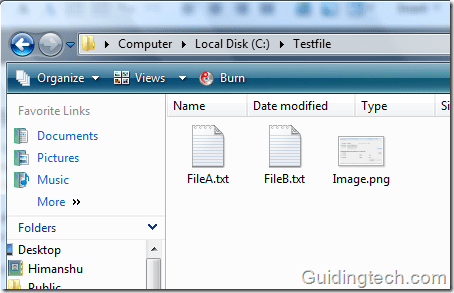
3. Vælg begge de filer, du vil skjule (FileA.txt og FileB.txt i dette tilfælde), højreklik og vælg "Tilføj til arkiv". Sørg for, at du har et filkomprimeringsværktøj som WinZip eller ZipGenius, en cool
gratis winzip alternativ, installeret.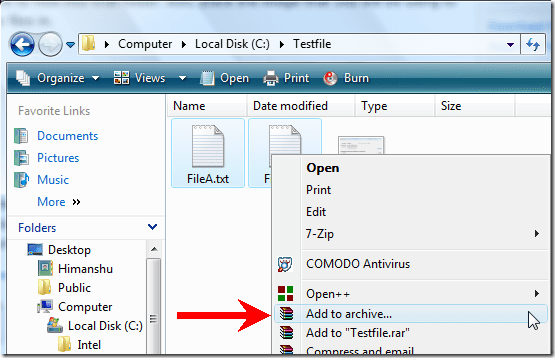
4. Giv det et navn. Jeg har givet Compressed.rar. Du kan give den et hvilket som helst navn.
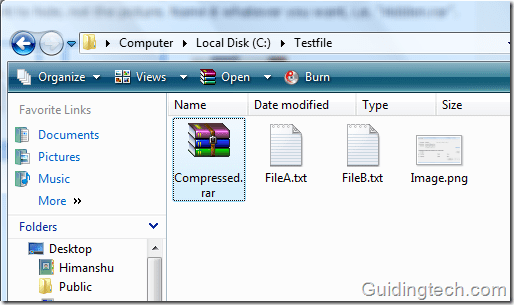
5. Klik på knappen "Start". Type cmd i søgefeltet. Tryk på Enter.

6. Et kommandopromptvindue åbnes.
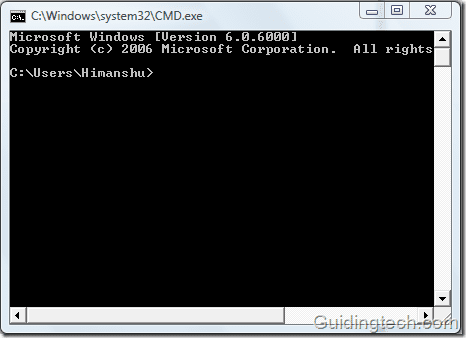
7. Type cd \ og tryk på Enter for at komme til rodmappen.
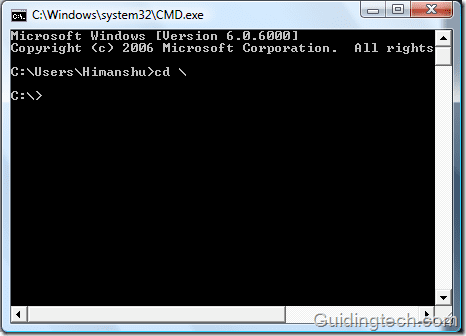
8. Skriv nu cd testfil for at komme ind i den nyoprettede mappe.
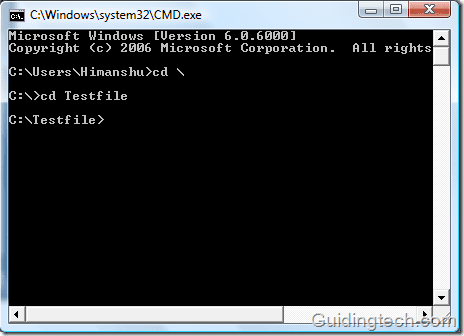
9. Type copy /b Image.png + Compressed.rar Secretimage.png og tryk på Enter.

10. Når du slår op på Testfil-mappen, vil du finde en ny billedfil kaldet SecretImage.png. Denne billedfil er oprettet i forrige trin ved hjælp af kommandoen. Secretimage er blot et navn givet til det nye billede. Du kan give et hvilket som helst navn og filtypenavn (som xyz.jpg eller xyz.png).
Både filerne FileA.txt og FileB.txt er skjult i denne billedfil. Du kan slette resten af filerne nu.
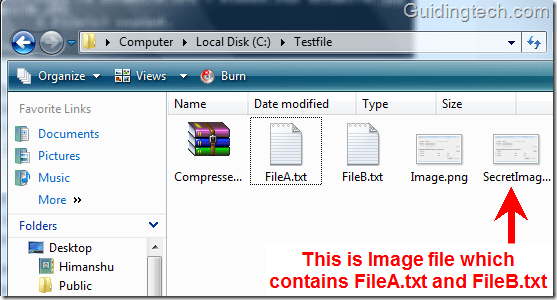
Sådan får du vores filer tilbage fra billedet
Det er også nemt. Bare højreklik på billedet (SecretImage.png) og åbn det med Winrar/Winzip/ZipGenius. Du vil se begge de skjulte filer. Udpak dem hvor som helst på din computer.
Opdatering: Fra kommentarer kom jeg til at vide, at få brugere står over for problemer, mens de åbner billedfilen i Winrar-applikationen. De kan ændre filtypenavnet for den hemmelige billedfil, hvori alle de andre filer er skjult fra .jpg til .RAR. (I ovenstående tilfælde SecretImage.png til Secretimage. RAR), og åbn den derefter ved hjælp af Winrar.
Det handler om at skjule fortrolige filer i billeder. En idiotsikker metode til at skjule vigtige filer. Kunne du lide denne teknik? Fortæl os det i kommentarerne.
Sidst opdateret den 5. februar, 2022
Ovenstående artikel kan indeholde tilknyttede links, som hjælper med at understøtte Guiding Tech. Det påvirker dog ikke vores redaktionelle integritet. Indholdet forbliver upartisk og autentisk.
VIDSTE DU
Din browser holder styr på dit systems operativsystem, IP-adresse, browser og også browser plugins og tilføjelser.



